macOS Catalina wurde kürzlich veröffentlicht, was bei Apple-Benutzern viele Fragen aufgeworfen hat. Eine der häufig gestellten Fragen lautet:Was ist der Ordner „Relocated Items“ unter macOS Catalina? Tatsächlich ist es schwierig, den Ordner nicht zu erkennen, der nach dem Upgrade auf die neueste macOS-Version auf Ihrem Desktop angezeigt wird.
Heute erklären wir Ihnen mehr über den Ordner „Relocated Items“ auf macOS Catalina.
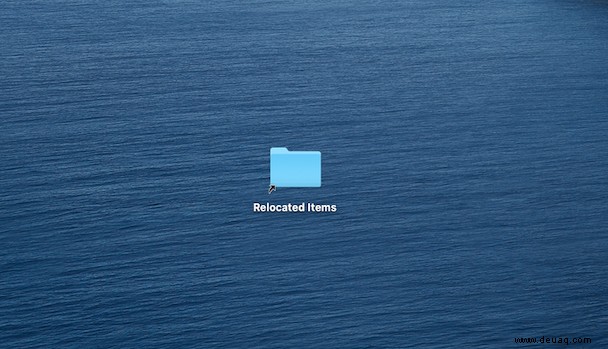
Was befindet sich im Ordner „Relocated Items“?
Wenn Sie nach dem Upgrade auf Catalina einen Blick auf den Desktop Ihres Mac werfen, erwarten Sie, alles an seinem gewohnten Platz zu sehen. Aber wenn der Ordner Relocated Items erscheint, beginnen sich die Fragen zu stellen. Das erste, was Benutzer interessiert, ist, welche Dateien sich in dem Ordner befinden. Wie der Name des Ordners andeutet, werden die darin enthaltenen Elemente verschoben, also ist die nächste Frage, woher sie übertragen werden und warum?
Nun, bevor wir diese Fragen aufschlüsseln, möchten wir Ihnen versichern, dass es absolut in Ordnung ist, diesen Ordner auf Ihrem Desktop zu haben. Viele Benutzer sind nach dem Upgrade auf macOS Catalina auch auf den Ordner Relocated Items gestoßen.
Mit Ausnahme von Dateien und Daten der Apps, die macOS Catalina nicht mehr unterstützt, enthält der Ordner Relocated Items auch ein PDF-Dokument mit weiteren Details zu jeder der Dateien. So können Sie mehr über jedes Element im Ordner lesen.
Warum wird der Ordner „Relocated Items“ erstellt?
macOS Catalina bringt spezifische Änderungen für das gesamte Betriebssystem mit sich. Eine der Änderungen ist, dass das Betriebssystem keine 32-Bit-Apps unterstützt. Es gibt keine Kernel-Erweiterungen mehr und das Betriebssystem verwendet jetzt das neue Apple File System (APFS).
Wie Sie vielleicht verstehen, sind einige Apps, z. B. 32-Bit-Apps, aufgrund neuer macOS-Anforderungen möglicherweise nicht verfügbar. Um zu verhindern, dass diese Apps und die zugehörigen Dateien den Speicher Ihres Macs überladen, empfehlen wir Ihnen, das Deinstallationsmodul von CleanMyMac X zu verwenden. Dieses Reinigungstool ist von Apple notariell beglaubigt, was zu seinem guten Ruf bei den Benutzern beiträgt. Im Deinstallationsprogramm können Sie 32-Bit-Apps schnell identifizieren und löschen.
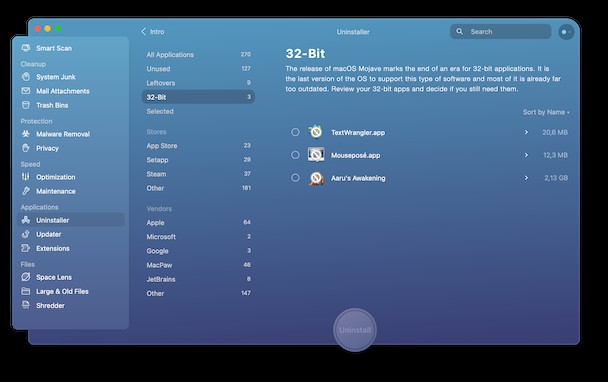
Catalina legt nicht nur einige Einschränkungen für Apps von Drittanbietern fest, sondern Sie stellen möglicherweise auch fest, dass einige Ihrer Dateien nicht mehr unterstützt werden. Die Sache ist, dass macOS 10.15 Catalina auf dem schreibgeschützten Systemvolume installiert ist. Während der Mac alle Ihre Dateien und Daten auf einem Startvolume speichert, überträgt das Upgrade die Daten von diesem Volume auf das neue – Macintosh – HD Data Volume. Während des Updates sammelt Catalina die Dateien und Daten, die aus irgendeinem Grund nicht an ihren neuen Speicherort übertragen werden können, und organisiert sie im Ordner Relocated Items. So wurde dieser Ordner auf Ihrem Desktop angezeigt.
Ist es sicher, den Ordner „Relocated Items“ zu löschen?
Wenn Sie nicht möchten, dass dieser mysteriöse Ordner Ihren Desktop überfüllt, können Sie ihn sicher löschen. Die Größe des Ordners ist normalerweise relativ klein. Die PDF-Datei ist möglicherweise das größte Dokument im Ordner „Relocated Items“. Catalina generiert diese Datei während des Upgrades. Da es noch nie zuvor auf Ihrem Mac war, enthält es keine wichtigen Daten, die Sie nicht löschen können.
Der Ordner kann auch den Lost &Found-Ordner enthalten. Letzteres kann Dateien enthalten, die Sie zuvor nicht gespeichert haben, und Kopien der Dokumente, die an anderer Stelle auf Ihrem Mac gespeichert sind.
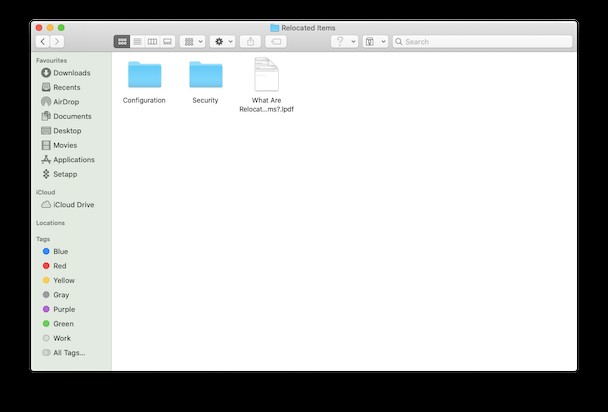
Wir haben bereits erwähnt, dass Catalina einige der Anwendungen nicht unterstützen kann. Und die Dateien im Ordner Relocated Items können zu nicht unterstützten Apps und Programmen gehören. Dies sind Konfigurations- und Verzeichnisdateien, Sicherheitseinstellungsdokumente und andere Daten, die Sie möglicherweise noch nie auf Ihrem Mac gefunden haben. Da Sie die inkompatiblen Apps nicht mehr verwenden können, benötigen Sie die zugehörigen Dateien nicht, die im Ordner Relocated Items gespeichert sind. Aber Ihr Mac denkt anders. Aus diesem Grund warnt Sie das Sicherheitssystem möglicherweise davor, den Ordner zu löschen.
Es ist erwähnenswert, dass die verschobenen Elemente nur eine Verknüpfung sind, die Sie leicht von Ihrem Desktop entfernen können. Der entsprechende Ordner ist weiterhin unter /Users/Shared/Relocated Items verfügbar, auch wenn Sie die Verknüpfung löschen.
Wie lösche ich den Ordner „Relocated Items“?
Wie bereits erwähnt, können Sie den Ordner Relocated Items unter macOS Catalina sicher löschen, aber es kann nicht so einfach sein. Manchmal können Sie es einfach in den Papierkorb verschieben. Aber je nach Inhalt des Ordners können Sie den Papierkorb möglicherweise nicht leeren, nachdem Sie die verschobenen Elemente dorthin übertragen haben. Das einzige, was Ihnen hilft, Ihren Desktop von den verschobenen Elementen zu befreien, ist das Deaktivieren des Systemintegritätsschutzes (SIP). Befolgen Sie die Schritte, um den Ordner ein für alle Mal zu entfernen:
- Klicken Sie auf das Apple-Logo in der oberen linken Ecke Ihres Bildschirms. Wählen Sie hier Neustart.
- Halten Sie während des Neustarts die Befehlstaste und die R-Taste gedrückt, um in den Wiederherstellungsmodus zu wechseln.
- Wählen Sie im Menü "Gehe zu" die Option "Dienstprogramme".
- Terminal starten.
- Geben Sie den folgenden Befehl ein und drücken Sie die Eingabetaste:
csrutil disable. Es wird das SIP deaktivieren. - Starten Sie Ihren Mac noch einmal im normalen Modus neu.
- Löschen Sie den Ordner „Relocated Items“ und leeren Sie den Papierkorb.
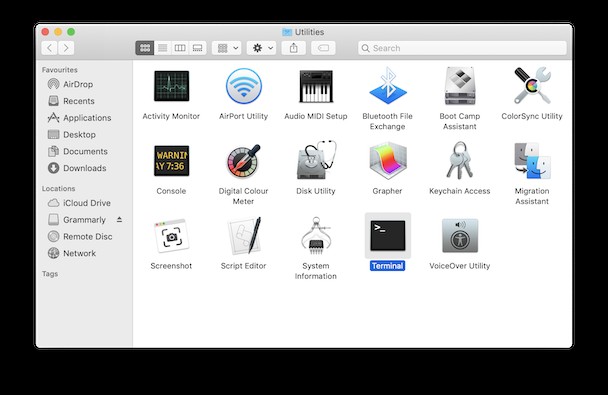
Nachdem die Arbeit erledigt ist, müssen Sie SIP aktivieren, um den Schutz auf Ihrem Mac zu aktivieren.
- Starten Sie Ihren Mac neu.
- Gehen Sie in den Wiederherstellungsmodus und drücken Sie während des Neustarts die Befehls- und R-Tasten.
- Wählen Sie im Menü „Gehe zu“ die Option „Dienstprogramme“.
- Terminal auswählen.
- Geben Sie diesen Befehl im Terminal ein:
csrutil enable. Drücken Sie Zurück. - Starten Sie Ihren Mac im normalen Modus neu und SIP wird aktiviert.
Das ist alles, was Sie brauchen, um den Ordner Relocated Items von Ihrem Desktop zu entfernen.
Das Catalina-Update hat einige erhebliche Änderungen an unseren Macs gebracht. Um Ihnen neue Möglichkeiten zu bieten, hat Apple auch einige neue Einschränkungen festgelegt, die von den Benutzern unterschiedlich akzeptiert wurden. Eine der ersten Fragen, die Benutzer von macOS Catalina beschäftigten, war der Ordner „Relocated Items“ auf ihren Desktops.
Es ist jetzt klar, dass der Ordner verschiedene Dateien und Daten enthält, die während des Upgrades auf das neueste Betriebssystem ihren vorherigen Speicherort verloren haben. Sie können den Ordner einfach löschen, indem Sie SIP im Wiederherstellungsmodus deaktivieren. Vergessen Sie nicht, danach SIP zu aktivieren.
Möglicherweise stellen Sie auch fest, dass sich die Leistung Ihres Mac nach dem Upgrade auf Catalina verlangsamt hat. Das ist ein weiterer Fall, in dem sich CleanMyMac X als nützlich erweisen kann. Es kann Ihnen helfen, Ihren Mac von Junk-Dateien zu befreien, was wiederum die Gesamtleistung des Mac optimiert.
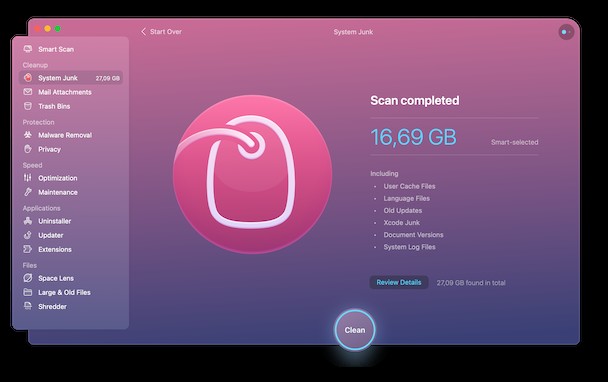
- Laden Sie CleanMyMac X hier kostenlos herunter
- Starten Sie es und öffnen Sie die Registerkarte System-Junk
- Klicken Sie auf Scannen und dann auf Bereinigen
Und genieße deinen Mac wieder mit Höchstgeschwindigkeit!